Nu uitați să citiți documentul Mozilla 1.5 Note de lansare, acesta a menționat problemele generale cunoscute cu sistemul de operare.
Mozilla sprijină cele mai recente standarde de Internet cât mai mult posibil. codul paginii unor site-uri optimizate pentru browsere mai vechi (mai degrabă decât folosind standarde moderne, care sunt înțelese de către toate browserele actuale, cum ar fi Mozilla, Netscape 7, și Microsoft Internet Explorer 5.5 și de mai sus), unele site-uri folosesc browser-ul de blocare eronate Mozill`y. Dacă acesta este cazul, luați legătura cu web-maestru al site-ului și sunt de acord cu el despre actualizarea configurații de server și pagini de cod.
Puteți face clic pe butonul din dreapta al mouse-ului pe link-ul, du-te la comanda «Save Target As Link» ( «Save Target As."), Salvați fișierul pe disc, și apoi îl puteți vizualiza de pe computer.
Un motiv tipic - este că web-server servește fișierul ca un fișier text simplu. Luați legătura cu administratorul site-ului.
Site-uri ale unor instituții financiare pentru a bloca accesul la Mozill`y, deoarece Administratorii site-ului nu înțeleg caracteristicile de securitate din Mozill`e. Mozilla este sigură și nu stochează informații sensibile (de exemplu, o parolă), în cazul în care un site vrea să-l împiedice. Discutați cu banca cu privire la modul de a elimina blocarea Mozill`y.
Localizați fișierul dosar profil numit parent.lock. blocare. sau .parentlock. Ștergeți acest fișier. (Acest fișier este creat la pornire, pentru a preveni utilizarea de diverse aplicații bazate pe Mozilla cu același profil. El este distrus atunci când se termină programul.)
Cel mai probabil motiv - este că nu instalați Security Manager Personal (Personal Security Manager) atunci când instalarea Mozilla. Mozill`y Dezinstalați și reinstalați cu modulul inclus. Puteți să-l instalați, de asemenea, în mod direct.
Unele proxy transparent / proxy transparent / (inclusiv unele versiuni ale Junkbuster) nu funcționează în mod corespunzător cu HTTP 1.1. În primul rând, ar trebui să încercați să includă următoarele setări «Editare | Preferințe | avansat | HTTP Networking | Utilizați HTTP 1.0 »(«Editare | Preferințe |. În plus | Lucrul cu HTTP | Utilizați HTTP1.0»).
Unele teme terțe părți lipsite de fișier fakeAccount.css. Absența acestui fișier poate provoca acțiuni incorecte de subiecte, cum ar fi ferestrele nu este complet redus la minimum. Verificați pentru a vedea dacă o versiune mai nouă a acestei teme este disponibil.
Dacă sunteți sigur în acțiunile lor, de a crea un fișier fakeAccount.css gol și puneți-l într-un subiect JAR. JAR - sunt standard, zip-fișiere, astfel încât să puteți deschide și rescrie folosind orice zip-utilitate la alegere. Asigurați-vă că pentru a păstra o copie a originalului JAR-dosar, doar în cazul în.
Dacă după că aceasta nu funcționează, încercați să descărcați fișierul XPI-și instalați-l pe computer.
Deși nu există nici o modalitate de a dezinstala automat XPI-pachete, cu excepția celor. Cu toate acestea, dacă ați dezinstalat Mozilla, înainte de a instala noul construi, puteți elimina manual nedorite XPI-pack.
Încercați să închideți și să re-deschide panoul lateral, țineți apăsată tasta F9. Dacă acest lucru nu ajută, atunci problema poate fi profilul deteriorat. Apoi, creați un nou profil și a vedea cum funcționează acum bara laterală.
Există două cauze comune ale problemelor cu e-mail în Mozilla Mail:
fișierele index poștale (fișiere cu extensia. FEM) deteriorat.
Unele test de Mozill`y construiește corect comprimate foldere e-mail, rezultând în e-mail și de știri a dus la un aspect imposibil de citit.
Dacă doriți să configurați un ansamblu de încercare Mozill`y, nu-l instalați în directorul implicit (de ex. În directorul acasă), și locația implicită pentru a utiliza versiunea mai veche.
Acest lucru se întâmplă atunci când un program antivirus este configurat să scaneze toate fișierele (nu doar cele care pot conține cod malițios), și bloc sau izola orice fișier care conține cel antivirus cred semnătura suspecte.
Opriți antivirus, deschideți e-mailurile primite, șterge toate atașamentele de e-mail care ar putea conține un virus. Instalați software-ul antivirus pentru a scana numai acele tipuri de fișiere care pot conține de fapt cod dăunător.
Mozilla client de e-mail nu este susceptibil la viruși de e-mail cunoscute.
Dacă nu puteți restaura bara de instrumente din «View | Arată / Ascunde »(« Vizualizare | Afișare / Ascundere „), uita-te sub bara de instrumente / meniu. Ești acolo pentru a găsi un mic bloc dreptunghiular. Faceți clic pe ea și veți vedea tabloul de bord.
Deschideți Managerul de Marcaje - Meniu «Marcaje | Gestionați marcajele »(« Marcaje | Organize Marcaje „.). Selectați dosarul de marcaje corespunzătoare. Deschideți meniul "View," ( "View") și selectați «Set as Personal Bara de instrumente Folder» ( «Asigurați-un dosar personal bar").
Dacă acest lucru nu iese complet Mozilla, apoi ștergeți fișierul localstore.rdf din profilul tau. (Notă: veți pierde anumite setări ale interfeței de utilizare, cum ar fi bara de instrumente și butoane de vizualizare a bara laterală, dar ele pot fi ușor restaurate.)
Când descărcați o listă de povestiri devine mare, Mozilla devine lent la începutul și sfârșitul descărcări de fișiere. Curățați lista. Deschideți meniul «Instrumente | Download Manager »(« Tools | Download Manager „). Selectați datele pe care doriți să-l ștergeți (țineți apăsată tasta Shift pentru a selecta un continuu, iar tasta Ctrl pentru a selecta o discontinuă). Apoi faceți clic pe «Eliminați din listă» ( «Eliminare din lista").
Fișierul dvs. setări este corupt și este resetat la valorile inițiale. Dacă salvați o copie de rezervă a folderului de profil, cel mai simplu mod - pentru a restabili fișierul prefs.js.
Dacă nu salvați profilul dvs., urmați aceste instrucțiuni:
În primul rând, faceți o copie a profilului tău în altă parte.
Apoi, du-te la subdirectorul Mail în directorul de profil.
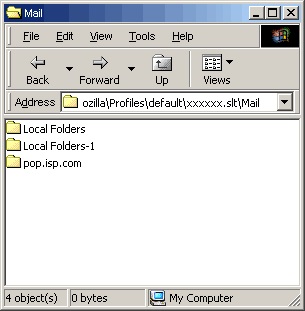
Deschideți Mozilla e-mail client. Deschideți «Fișier» meniul ( "fișier"), apoi «Offline -> Work Offline» ( «Independent -> Work Offline").
Re-crea conturile lor.
Du-te înapoi în dosarul Mail. Ar trebui să vedeți un dosar dublu pentru conturile POP3 (dacă aveți unul).
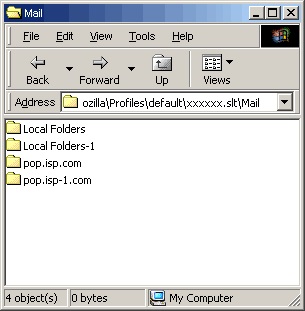
Dacă doriți să restaurați conturile anterioare dvs. grupuri de știri, du-te la News of profilul tau.
În Mozilla Mail recrea conturile de știri. Când vi se cere să introduceți serverul de știri, introduceți numele exact așa cum este specificat în directorul dvs. de știri.
Deschideți din nou dosarul de știri. Ar trebui să vedeți un dosar dublu pentru conturile dvs. de știri.
Complet ieși Mozilla.
Localizați linia cu noul nume al directorului cu conturile, de exemplu.:
Modificarea ultima parte a liniilor pe numele directorului contului original, de exemplu.:
Salvați fișierul. Când porniți Mozill`y, toate datele de e-mail și știri ar trebui să fie restaurate.